Дополнительные режимы смешивания
В разделе Advanced Blending (Дополнительные параметры смешивания) диалогового окна Layer Style (Стиль слоя) есть два флажка, управляющих тем, как слои группы отсечения или отдельные слои смешиваются с нижележащими слоями изображения (подробнее о группах отсечений см. раздел "Группы отсечений" этой главы). В примерах, приведенных ниже, используется группа отсечения, показанная на рис. 14.41.
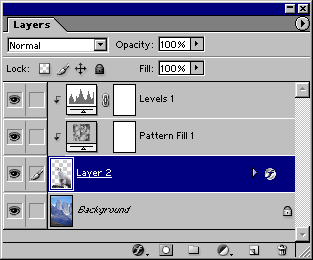
Рис. 14.41. Группа отсечения, используемая для получения изображений на рис. 14.42-14.44
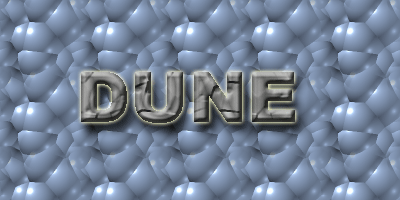
Рис. 14.42. Смешивание при установленном флажке Blend Clipped Layers as Group
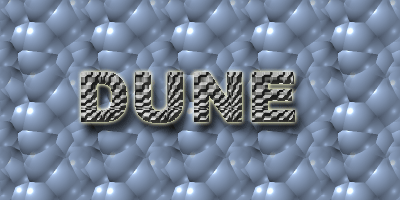
Рис. 14.43. Смешивание при снятом флажке Blend Clipped Layers as Group
Смешивание слоев отсечения как группы
Дважды щелкните по базовому слою, параметр которого Knockout (Исключение) имеет значение Shallow (Мелкое) или Deep (Глубокое) (см. в данной главе раздел "Выбор опции Knockout для слоя"). Если стоит (устанавливаемый по умолчанию) флажок Blend Clipped Layers as Group (Смешивать слои отсечения как группу), режим смешивания базового слоя определяет, как все слои группы вместе смешиваются с любыми нижележащими слоями изображения (рис. 14.42).
Если же флажок Blend Clipped Layers as Group (Смешивать слои отсечения как группу) не установлен, отдельные слои группы отсечения будут смешиваться с нижележащими слоями в соответствии с их собственным режимом смешивания, а не с режимом смешивания базового слоя (рис. 14.43).
Смешивание внутренних эффектов как группы
Дважды щелкните по какому-либо слою. Если флажок Blend Interior Effect as Group (Смешивать внутренние эффекты как группу) снят (по умолчанию), внутренние эффекты слоя (например, Inner Glow (Внутреннее свечение), Satin (Атлас), Color Overlay (Наложение цвета), Pattern Overlay (Наложение узора) или Gradient Overlay (Наложение градиента)) будут использоваться для смешивания слоя с нижележащими слоями. Режим смешивания самого слоя (палитра Layers (Слои)) воздействует на вид изображения в меньшей степени.
Если же флажок Blend Interior Effect as Group (Смешивать внутренние эффекты как группу) установлен, внутренние эффекты слоя сначала смешаются в соответствии с режимом смешивания слоя, а затем вся композиция будет смешана с нижележащими слоями. Теперь эффекты слоя будут меньше воздействовать на вид изображения (рис. 14.44). Эффекты Inner Glow (Внутреннее свечение) и Gradient Overlay (Наложение градиента), хорошо заметные на рис. 14.42, видны в меньшей степени на рис. 14.44.

Рис. 14.44. Смешивание при установленном флажке Blend Interior Effect as Group
